
Falls Sie es in letzter Zeit nicht bemerkt haben, wird das Bezahlen mit Ihrem Telefon zu einer ziemlich großen Sache. Wenn Sie ein Android-Telefon oder Apple iPhone und ein Bankkonto haben, haben Sie bereits alles, was Sie zum Bezahlen mit einem Fingertipp benötigen.
Es gibt viele Diskussionen, die sich um mobile Zahlungen drehen. Ist es sicher? Wie funktioniert es? Und wie richten Sie es ein?
Das sind alles gute Fragen. Der erste ist einfach. Beim mobilen Bezahlen wird NFC oder Near Field Communication verwendet. Dies ist dieselbe Technologie, die Sie möglicherweise verwendet haben, wenn Sie zwei Geräte zusammen tippen, um Dateien zu koppeln oder gemeinsam zu nutzen.
Google und Apple verwenden unterschiedliche Methoden zum Speichern Ihrer Finanzinformationen. Wenn Sie mehr erfahren möchten, haben wir eine gründliche Vergleich von Google Wallet mit Apple Pay .
Das Sicherheitsproblem entwickelt sich weiter. Da wir bei so vielen Hacks in letzter Zeit auf die harte Tour gelernt haben, ist nichts und niemand wirklich zu 100 Prozent sicher. Also, ob du ausgeraubt bist mit einem ATM Skimmer oder ein Infrarotkamera zum Stehlen Ihrer PIN Gauner werden Wege finden, dich von deinem Geld zu trennen.
Das heißt, mobile Zahlungen sind genauso sicher, wenn nicht sogar sicherer als die Verwendung einer Karte und am sichersten, als mit viel Bargeld herumzulaufen. Wenn Sie also daran denken, Mobile Payment selbst auszuprobieren, müssen Sie sie dennoch einrichten, was sehr einfach ist.
Apple Pay einrichten
Apple Pay kann in den Einstellungen Ihres iPhones oder iPads eingerichtet werden. Öffnen Sie die Einstellungen und tippen Sie anschließend auf "Sparbuch & Apple Pay".
Sie müssen eine Kredit- oder Debitkarte hinzufügen. Dies ist die erste Option
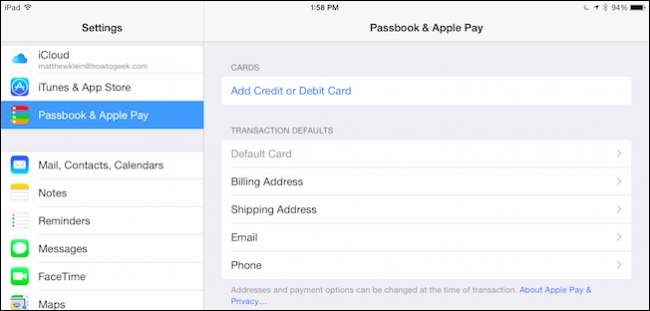
Bevor Sie etwas tun können, müssen Sie Ihr Apple ID-Passwort eingeben. Leider funktioniert Touch ID hier nicht.
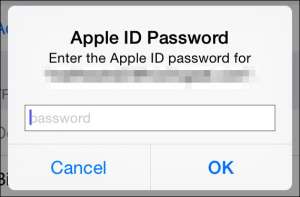
Als Nächstes haben Sie zwei Möglichkeiten: Wenn Sie eine Karte bei iTunes gespeichert haben, können Sie diese verwenden oder Apple Pay für die Arbeit mit einer anderen Karte einrichten.
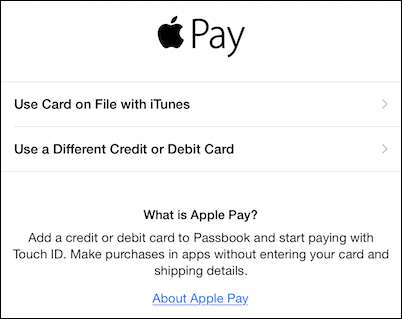
Wenn Sie die hinterlegte Karte verwenden möchten, müssen Sie den Sicherheitscode auf der Rückseite der physischen Karte eingeben.
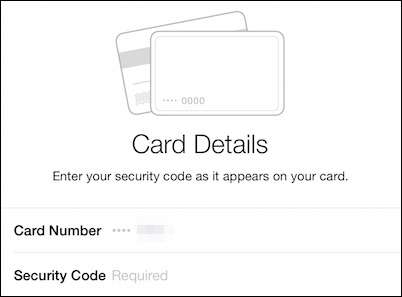
Sobald Sie Ihren Sicherheitscode eingegeben haben, stimmen Sie den Allgemeinen Geschäftsbedingungen zu. Es ist wahrscheinlich eine gute Idee, dieses Dokument zu lesen. Nach Vereinbarung werden Sie gefragt, ob Sie der Verwendung Ihres Standorts bei Verwendung der Apple Pay-App mit Passbook zustimmen.
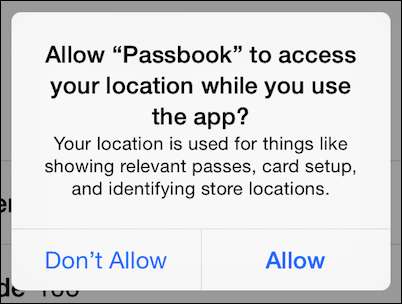
Sobald Sie eine Karte hinzugefügt haben, wird diese im Abschnitt "Karten" angezeigt. Sie können auf eine beliebige Karte tippen, um Details anzuzeigen oder zu aktualisieren.
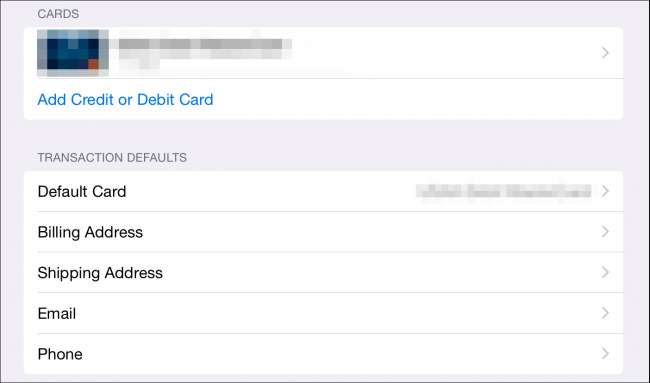
Sie können weitere Karten hinzufügen, falls Sie mit einer anderen Karte bezahlen möchten, z. B. wenn Sie eine Geschäftsreise oder einen Urlaub machen. In jedem Fall können Sie die Standardkarte durch Tippen auf die Option „Standardkarte“ in eine andere ändern.
Darunter können Sie weitere relevante Informationen hinzufügen und bearbeiten: Rechnungs- und Versandadressen, E-Mail-Adresse und Telefonnummer.
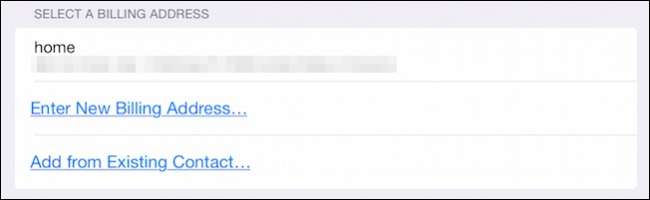
Um Apple Pay zu verwenden, tippen Sie währenddessen auf Ihr iOS-Gerät am Zahlungsterminal Halten Sie Ihren Finger auf die Touch ID Sensor. Apple Pay verwendet Ihren Fingerabdruck zur Authentifizierung von Transaktionen. Sie müssen Ihr Telefon nicht zuerst entsperren. Dies ist ein großer Vorteil gegenüber Google Wallet.
Einrichten von Google Wallet
Google Wallet ist eine Anwendung auf Ihrem Telefon oder Tablet und befindet sich als solche in Ihrem App-Launcher. Wenn Sie es nicht auf Ihrem Gerät haben, kann es sein aus dem Play Store heruntergeladen .
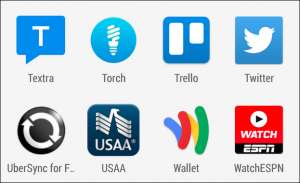
Die Dinge beginnen mit einer Intro-Tour. Sie können es lesen oder überspringen.
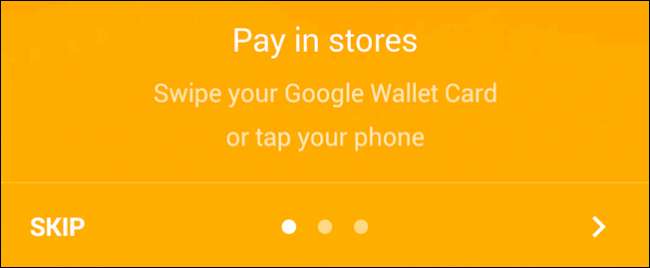
Sie müssen eine 4-stellige PIN eingeben. Merken Sie sich diese Nummer, da Sie damit auf Ihre Brieftasche zugreifen und Transaktionen authentifizieren können. Hinweis: Wenn Sie zum Entsperren Ihres Telefons eine PIN verwenden, Stellen Sie sicher, dass Ihre Google Wallet-PIN anders ist .
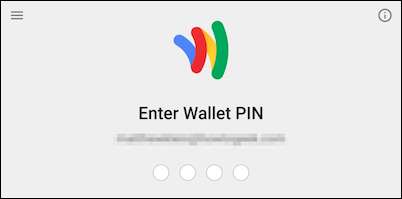
Wir möchten "Tap einrichten und bezahlen" öffnen.

Das Tap and Pay-Setup fordert Sie zunächst auf, die Allgemeinen Geschäftsbedingungen zu akzeptieren. Sie müssen dann eine Kreditkarte hinzufügen. Wenn Ihrem Google-Konto bereits eine Karte zugeordnet ist, können Sie diese verwenden.
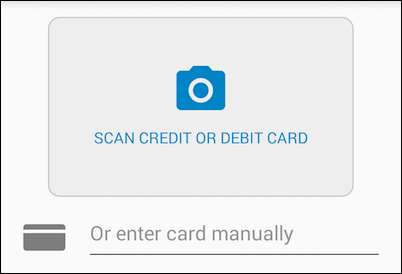
Wenn Ihrem Google-Konto eine Karte zugeordnet ist oder Sie erfolgreich eine Karte hinzugefügt haben, wird ein Abschlussbildschirm angezeigt. Der Abschlussbildschirm informiert Sie darüber, dass Sie nur Ihr Telefon entsperren und auf ein Bezahlungsterminal tippen müssen, um eine Google Wallet-Transaktion durchzuführen.
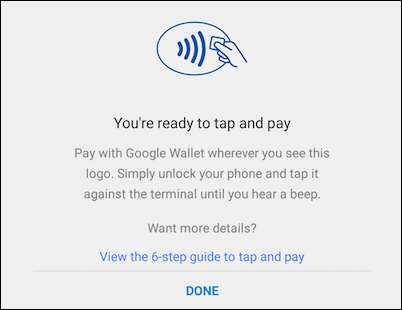
Der Haupt-App-Bildschirm von Google Wallet bietet verschiedene Angebote, die Sie selbst erkunden können. Mit Wallet Balance können Sie beispielsweise Geld an Freunde senden, Geld von anderen anfordern, Geld von Ihrem Wallet an Ihre Bank überweisen und so weiter.
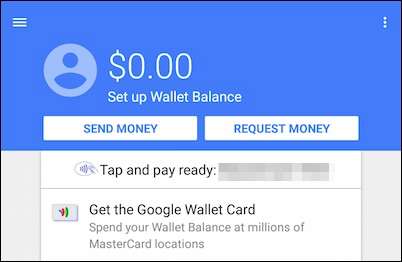
Tippen Sie auf "Tippen Sie auf und zahlen Sie bereit:", um zu sehen, welche Karten Ihrem Google-Konto zugeordnet sind, fügen Sie eine weitere Karte hinzu oder bearbeiten Sie die hinterlegten Karten.
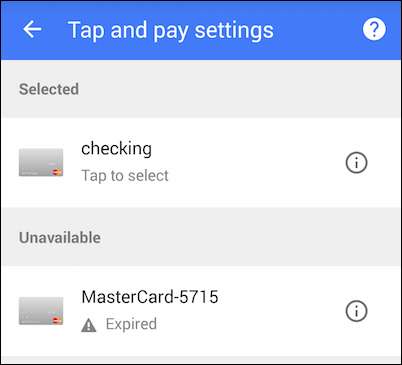
Tippen Sie im Hauptbildschirm von Google Wallet auf die drei Zeilen in der oberen linken Ecke, um die Optionen für "Meine Brieftasche" zu öffnen.
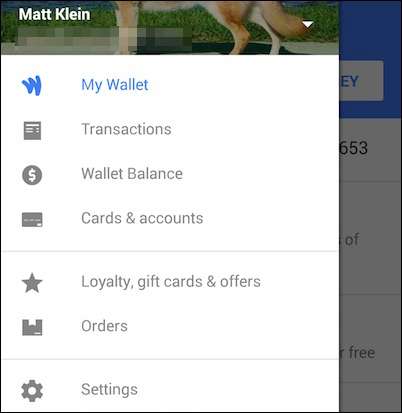
Viele dieser Auswahlmöglichkeiten sind dieselben wie auf dem vorherigen Bildschirm. Wenn Sie jedoch auf „Karten und Konten“ tippen, können Sie ein Bankkonto wie Schecks oder Ersparnisse verknüpfen.

Dazu müssen Sie Ihr Konto und Ihre Routing-Nummer kennen.
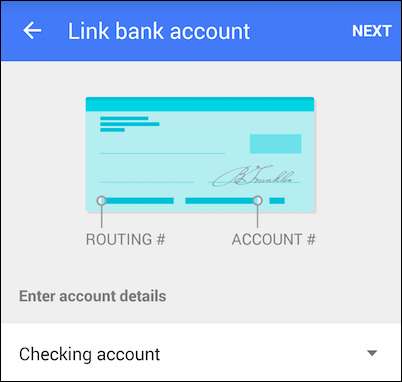
Die Optionen "Meine Brieftasche" enthalten auch Einstellungen, die Sie anpassen können. Unter diesen können Sie das Tippen aktivieren und aus- oder einschalten sowie Benachrichtigungen deaktivieren.
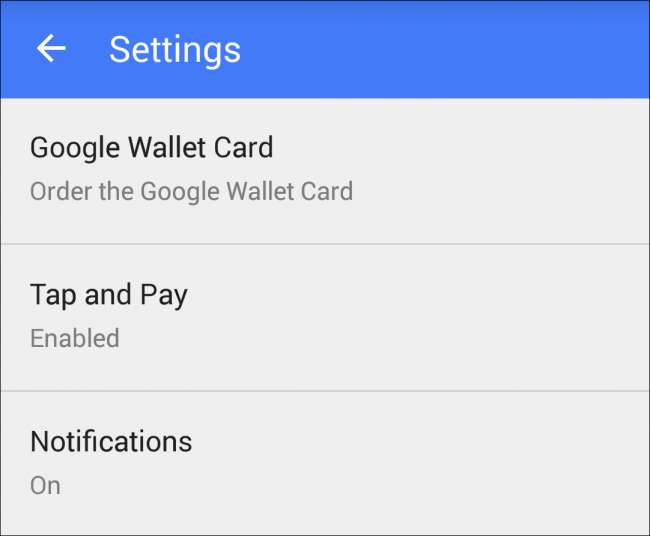
Sie können auch E-Mail-Updates aktivieren (oder deaktivieren), Ihre PIN ändern (gut zu wissen), die Nachverfolgung von Bestellungen in Echtzeit aktivieren und Ihre monatlichen Kontoauszüge anzeigen.
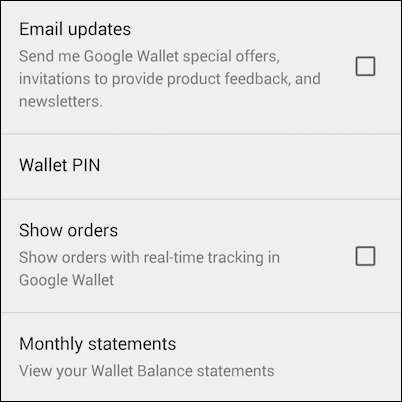
Das ist alles, was es wirklich zu tun gibt. Sie können jetzt loslegen. Wenn Sie das nächste Mal ein Google Wallet-Bezahlungsterminal sehen, nehmen Sie einfach Ihr Telefon heraus, entsperren Sie es und tippen Sie zum Bezahlen auf. Denken Sie daran, dass Sie möglicherweise Ihre Google Wallet-PIN eingeben müssen, um Transaktionen zu authentifizieren. Stellen Sie erneut sicher, dass sich Ihre PIN von Ihrer Google Wallet-PIN unterscheidet, wenn Sie sie zum Entsperren verwenden.
Jetzt sollten Sie bereit sein, sich in die schöne neue Welt des mobilen Bezahlens zu wagen. Wir hoffen, Sie fanden diesen Artikel hilfreich. Wenn Sie Kommentare oder Fragen haben, hinterlassen Sie bitte Ihr Feedback in unserem Diskussionsforum.







